Slackができる便利なことの1つは、あなたが持っているメッセージと見たことのないメッセージを追跡することです。 このプロセスの一部は、メンバーである各チャネルを最後に確認した日時の追跡に依存しています。 次に、それ以降に送信されたメッセージを監視します。 チャンネルに最後に閲覧してから1つ以上のメッセージが投稿されている場合、そのチャンネルには未読メッセージがあるとマークされます。
デフォルトでは、次に未読メッセージのあるチャネルに入ると、Slackは最後に読んだメッセージから開始します。 次に、チャネル内のすべてのメッセージをすぐに既読としてマークします。 最後に読んだメッセージから始めることは、読み逃したすべてのメッセージを読みやすく、追いつくことを目的としています。 開いたときにチャンネル全体をすぐに既読としてマークすると、すべてのチャンネルをすばやく調べて未読としてマークするのが簡単になります。 現実的には、「すべてを既読にする」キーボードショートカットを使用する方が簡単です。
Slackですべてを既読にするのをやめる方法
すべてを既読としてマークすると、すべてのチャネルを既読としてすばやくマークできます。 これは、休暇中にしばらく不在で、複数のチャネルでおそらく重要ではなくなった1週間分のメッセージを読みたくない場合に特に便利です。 すべてのチャンネルを既読としてマークするには、キーボードショートカットのShift + Escキーを押す必要があります。 これを行うと、すべてを既読としてマークすることを確認するポップアップが表示されます。 続行するには、[はい、すべてクリア]をクリックします。
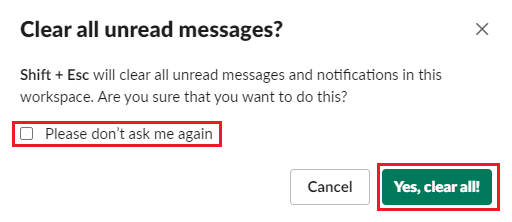
ポップアップが表示されないようにする場合は、前に「二度と聞かないでください」というラベルの付いたポップアップのチェックボックスをオンにすることができます。 「はい、すべてクリアします」をクリックします。 または、設定に移動して、[名前を付けてマーク]の[確認を求める]チェックボックスをオフにすることもできます。 読み取り」タブ。
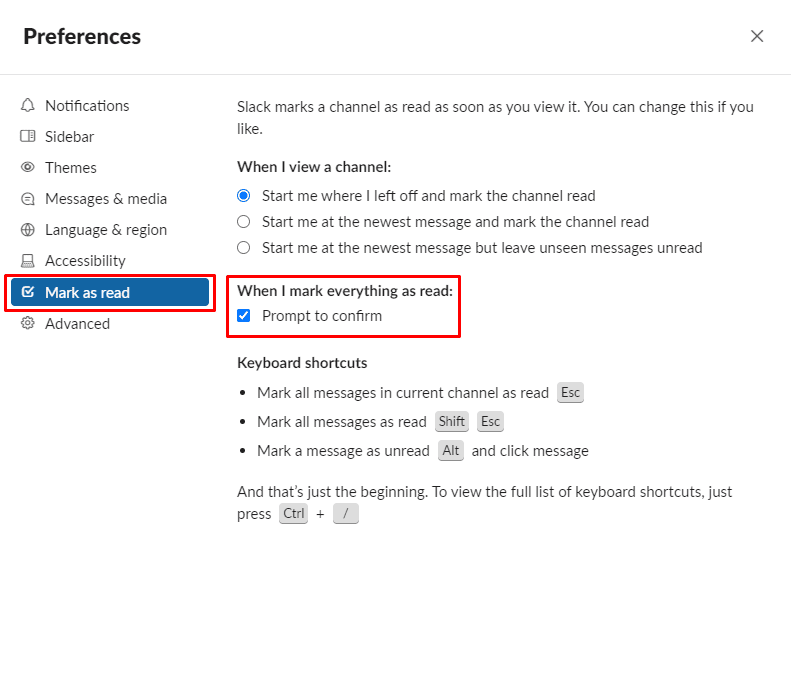
すべてを既読にすることは、多くの重要でない未読メッセージを処理するための迅速で役立つ方法です。 このガイドに従うと、すべてを既読としてマークしようとするたびに確認ポップアップが表示されないようにすることができます。